
Orodha ya maudhui:
- Hatua ya 1: Vifaa na Zana
- Hatua ya 2: Uchapishaji wa 3D Uchunguzi
- Hatua ya 3: Uchapishaji wa Chapisho la 3D (hiari)
- Hatua ya 4: Kuandaa SATA kwa Adapta za USB
- Hatua ya 5: Kuandaa Kesi ya ndani
- Hatua ya 6: Wiring na Mkutano: Raspberry Pi
- Hatua ya 7: Wiring na Mkutano: Bodi ya Kuzuka kwa USB
- Hatua ya 8: Wiring na Mkutano: Ufungaji
- Hatua ya 9: Wiring na Mkutano: Adapta za HDD
- Hatua ya 10: Mkutano wa Kesi: Kiunga cha uso (hiari)
- Hatua ya 11: Kuandaa Kadi ya SD
- Hatua ya 12: Mkutano wa Kesi
- Hatua ya 13: Kusanidi Vault Open Media
- Hatua ya 14: Kusanidi OMV: Mfumo
- Hatua ya 15: Kusanidi OMV: Uhifadhi
- Hatua ya 16: Kusanidi OMV: Usimamizi wa Haki za Ufikiaji
- Hatua ya 17: Kusanidi OMV: Huduma
- Hatua ya 18: Kutumia NAS
- Hatua ya 19: Hatua ya Mwisho
- Hatua ya 20: Badilisha Historia
- Mwandishi John Day [email protected].
- Public 2024-01-30 12:50.
- Mwisho uliobadilishwa 2025-01-23 15:11.



Utangulizi:
Hii inaelezea juu ya ujengaji wa Raspberry Pi yenye nguvu sana ya uhifadhi wa mtandao wa bay mbili (NAS).
vipengele:
- Ndogo ndogo
- Rahisi kujenga
- Usanidi rahisi
- Nafuu
- Inayofaa kwa kujifunza juu ya mtandao, mfumo wa faili, mifumo ya usalama
- Raspberry Pi 2 au 3 inaweza kutumika (Pi 4 na tweaks kadhaa)
- Inaendeshwa na kebo moja ya USB
- Inaweza kutumia WiFi
- Inatumia daftari ngumu za daftari
- anatoa ngumu hotswappable
- Bandari mbili za USB kwa vifaa zaidi
- Rahisi kufungua kesi
Ikiwa unapenda PiNAS angalia ukurasa wangu AraymBox kwa miradi mingine. Unaweza pia kuchapisha maoni juu ya jinsi ya kuboresha muundo.
Kumbuka:
Tafadhali kumbuka kuwa Kiingereza sio lugha yangu ya kwanza. Ikiwa unapata makosa yoyote au kitu kisicho wazi jisikie huru kuniambia na nitajaribu kurekebisha. Same huenda kwa makosa ya jumla. Ikiwa una maoni yoyote ya maboresho tafadhali nijulishe.
Yaliyomo:
Hatua ya 01: Zana na Vifaa
Hatua ya 02: Uchapishaji wa 3D Uchunguzi
Hatua ya 03: Uchapishaji wa 3D wa Uchapishaji (hiari)
Hatua ya 04: Kuandaa SATA kwa Adapta za USB
Hatua ya 05: Kuandaa Kesi ya ndani
Hatua ya 06: Wiring na Mkutano: Raspberry Pi
Hatua ya 07: Wiring na Mkutano: Bodi ya Kuzuka kwa USB
Hatua ya 08: Wiring na Mkutano: Ufungaji
Hatua ya 09: Wiring na Mkutano: Adapta za HDD
Hatua ya 10: Mkutano wa Kesi: Kiunga cha uso (hiari)
Hatua ya 11: Kuandaa Kadi ya SD
Hatua ya 12: Mkutano wa Kesi
Hatua ya 13: Kusanidi Vault Open Media
Hatua ya 14: Kusanidi OMV: Mfumo
Hatua ya 15: Kusanidi OMV: Uhifadhi
Hatua ya 16: Kusanidi OMV: Usimamizi wa Haki za Ufikiaji
Hatua ya 17: Kusanidi OMV: Huduma
Hatua ya 18: Kutumia NAS
Hatua ya 19: Hatua ya Mwisho
Hatua ya 20: Badilisha Historia
Hatua ya 1: Vifaa na Zana

Hakikisha una kila kitu unachohitaji kwa ujenzi. Hakuna kitu cha kukasirisha zaidi kuliko kusimamisha mradi wako kwa sababu lazima usubiri sehemu ndogo inayotolewa.
Sio lazima ununue sehemu zilizoorodheshwa na nyenzo kutoka kwa viungo vilivyopewa. Hii ni mifano na inaonyesha mali zinazohitajika za sehemu.
Sehemu:
- 1x Raspberry Pi 2 au 3 [$ 35.00]
- Kadi ndogo ya SD ya 1x - 8GB au 16GB [$ 5.79]
- Bodi ya kuzuka kwa USB ya kike ya 1x [$ 6.99]
- 2x SATA kwa adapta ya USB [$ 7.99]
- 2x 2.5 "Anatoa ngumu
- Usambazaji wa nguvu ya 1x Raspberry Pi (5V / min. 2A) [$ 9.99]
- 4x Bolts: M3x8mm
- 4x Bolts: M3x6mm
- Karanga 4x: M3 mraba
- Waya (k.m. kutoka kebo ya zamani ya USB)
Zana:
- Huduma za Soldering
- Screw madereva
- Bunduki ya gundi moto
- Printa ya 3D au huduma ya Uchapishaji wa 3D
Hatua ya 2: Uchapishaji wa 3D Uchunguzi


Nimeunda kesi iwe rahisi iwezekanavyo:
- Sehemu 4 tu
- Inaweza kuchapishwa bila msaada
- Imewekwa pamoja na bolts 4
- Rahisi kufungua kwa matengenezo
Sehemu ya ndani ya kesi yangu ilichapishwa na PLA na makombora 3 ya nje na ABS. Nimetumia ABS kwa ganda kwa sababu nilitaka kuipaka rangi na ABS ni rahisi sana kwa usindikaji wa baada ya kazi. Unaweza pia kutumia PLA au jaribu filamenti nyingine yoyote.
Ikiwa huna printa ya 3D unaweza kutumia huduma ya uchapishaji ya 3D.
Pakua:
Utapata sehemu zilizosasishwa kwenye ukurasa huu wa kubuni.
Faili hizi ni toleo la kwanza:
Hatua ya 3: Uchapishaji wa Chapisho la 3D (hiari)



Kulingana na ladha yako hatua hii ni ya hiari.
Sehemu zilizochapishwa za 3D sio kamili - zina nyufa ndogo, mashimo, mapovu, tabaka zinazoonekana, n.k. Ukitaka muonekano mzuri wa glossy lazima uchukue hatua ya ziada na uchapishe sehemu hizo.
Hapa ndio nimefanya kwa sehemu 3 za kesi za nje:
1. Mchanga sehemu:
- run 1: tumia karatasi ya mchanga wa mchanga wa 120
- kukimbia 2: tumia karatasi ya mchanga wa mchanga wa 240
- kukimbia 3: tumia sifongo cha mchanga wa mchanga mzuri
2. Safisha sehemu:
Osha sehemu hizo kwa maji wazi na ziache zikauke
3. Rangi:
- Punja safu nyembamba ya rangi ya rangi. Acha ikauke kwa masaa 24.
- Angalia uso.
- Nyunyiza safu nyembamba ya rangi. Acha ikauke kwa masaa 24.
Hatua ya 4: Kuandaa SATA kwa Adapta za USB



Katika hatua hii tutaandaa SATA kwa adapta za USB kwa mkutano.
Fuata hatua hizi kutenganisha adapta:
- Inua kifuniko cha kesi hiyo.
- Ondoa PCB na kebo kutoka kwa kesi hiyo.
- Ondoa gundi ya moto.
- Fungua waya za USB kutoka kwa PCB.
Hatua ya 5: Kuandaa Kesi ya ndani




Katika hatua hii tutaandaa sehemu ya ndani ya kesi kwa Mkutano.
Fuata hatua hizi ili kuongeza karanga:
- Angalia ikiwa kuna uchafu wowote kwenye maeneo ya karanga na uiondoe.
- Slide karanga zote nne kwenye nafasi.
- Salama karanga na bolt za M3x6mm kuziweka mahali.
- Tumia kiasi kidogo cha gundi moto kwenye nafasi ili kupata karanga.
- Ondoa bolts M3x6mm.
Angalia ikiwa sehemu zote zinafaa mahali pao pa kujitolea.
Hatua ya 6: Wiring na Mkutano: Raspberry Pi
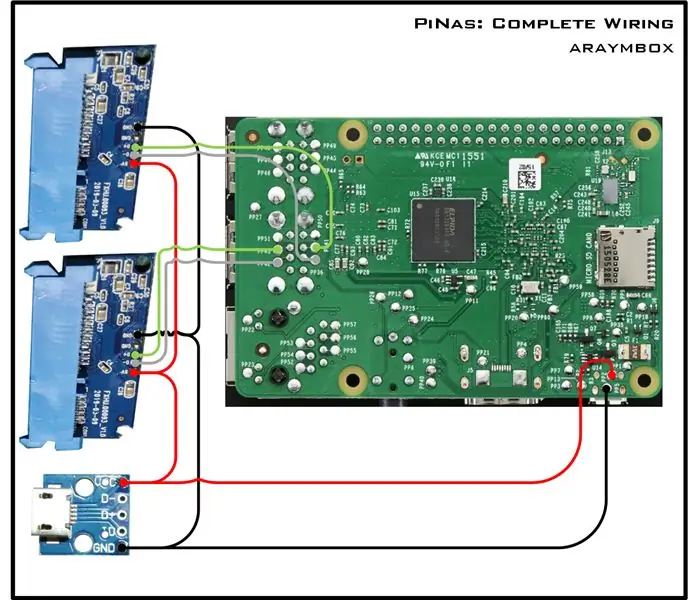

Katika hatua hii tumeunganisha umeme wote na kuiweka.
Daima mara mbili (na mara tatu) angalia soldering yako
Solder waya zote kwa RasPi kwanza:
- Anza kwa kuuza waya zote zinazohitajika kwa RasPi
- Picha katika hatua hii zinaonyesha alama zote zinazohitajika za wiring.
Hatua ya 7: Wiring na Mkutano: Bodi ya Kuzuka kwa USB

Ongeza bodi ya kuzuka kwa USB ya Kike:
- Ongeza bodi ya kuzuka kwa USB ya Kike kwa waya za RasPi
- Weka waya kwa bodi ya kuzuka ambayo inasambaza adapta kwa nguvu
- Picha katika hatua hii zinaonyesha alama zote zinazohitajika za wiring.
Hatua ya 8: Wiring na Mkutano: Ufungaji


Sakinisha RasPi na bodi ya kuzuka ya USB:
- Slide RasPi mahali pake.
- Salama RasPi ukitumia karanga za M3x6mm.
- Weka ubao wa kuzuka kwa USB kwenye mapumziko ya kujitolea.
- Salama bodi ya kuzuka kwa USB ukitumia kiwango kidogo cha gundi moto.
Hatua ya 9: Wiring na Mkutano: Adapta za HDD
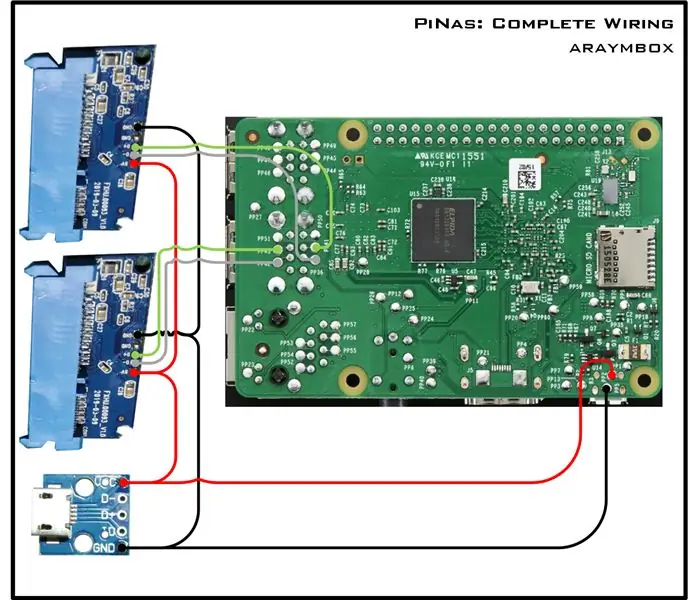


Sakinisha adapta ya juu ya HDD:
Telezesha kwenye adapta ya juu ya HDD (kulia moja chini ya RasPi)
Solder adapta ya juu ya HDD:
- Solder data na waya za nguvu kwenye adapta ya juu ya HDD.
- Ongeza waya ambazo zitasambaza adapta ya chini ya HDD.
- Picha katika hatua hii zinaonyesha alama zote zinazohitajika za wiring.
Sakinisha adapta ya chini ya HDD:
Telezesha kwenye adapta ya chini ya HDD
Weka adapta ya chini ya HDD:
- Solder data na waya za umeme (kutoka kwa adapta ya juu ya HDD) hadi adapta ya chini ya HDD.
- Picha katika hatua hii zinaonyesha alama zote zinazohitajika za wiring.
Panga adapta za HDD:
- Slide katika anatoa ngumu zote mbili.
- Hakikisha adapta za HDD zinaingia kwenye diski ngumu bila nguvu kidogo.
- Salama adapta zote mbili za HDD ukitumia gundi ndogo ya moto (angalia picha).
- Ondoa anatoa ngumu zote mbili.
Hatua ya 10: Mkutano wa Kesi: Kiunga cha uso (hiari)
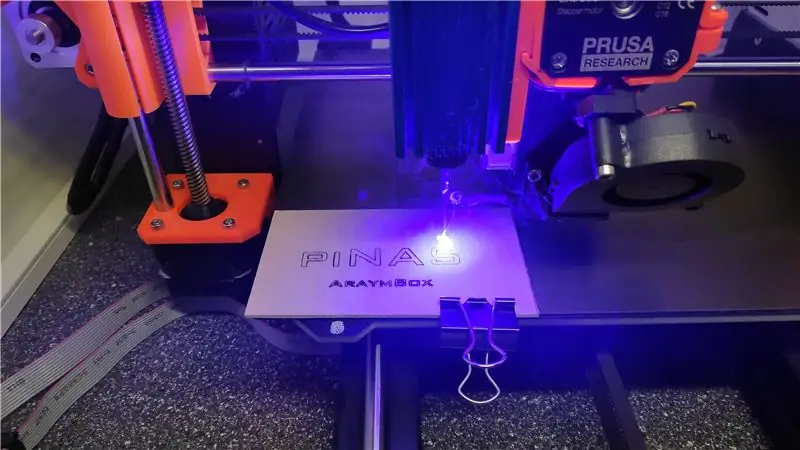
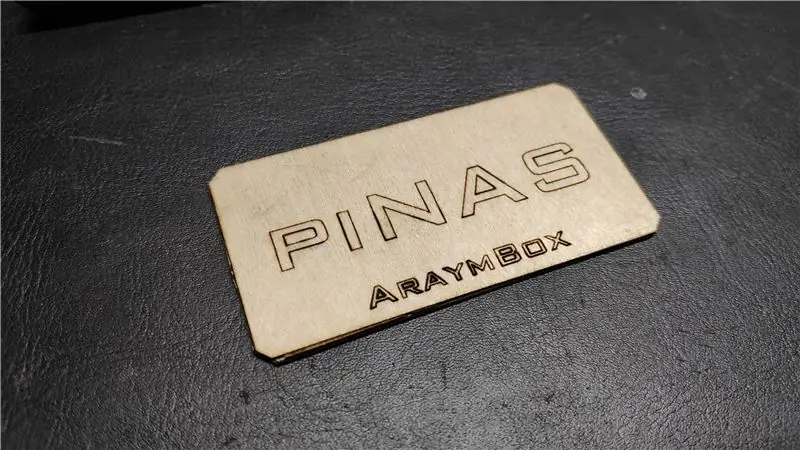

Kulingana na ladha yako hatua hii ni ya hiari.
Faili ambazo zinahitaji kuchapishwa (thingiverse) pia zina sehemu za hiari ambazo unaweza kutumia ikiwa unataka kuongeza kipande cha uso cha mbao (au kingine).
- Chapisha sehemu za hiari.
- Unda uso wa uso (kwa mfano uchoraji wa laser).
- Weka uso wa uso kwenye kipande cha mbele cha kesi hiyo.
- Salama ubao wa mbele na gundi moto.
- Weka kizuizi cha hiari cha HDD kwenye uso wa uso.
- Salama kizuizi cha HDD na gundi moto.
Hatua ya 11: Kuandaa Kadi ya SD
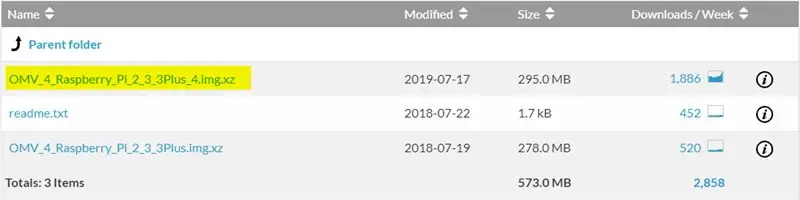
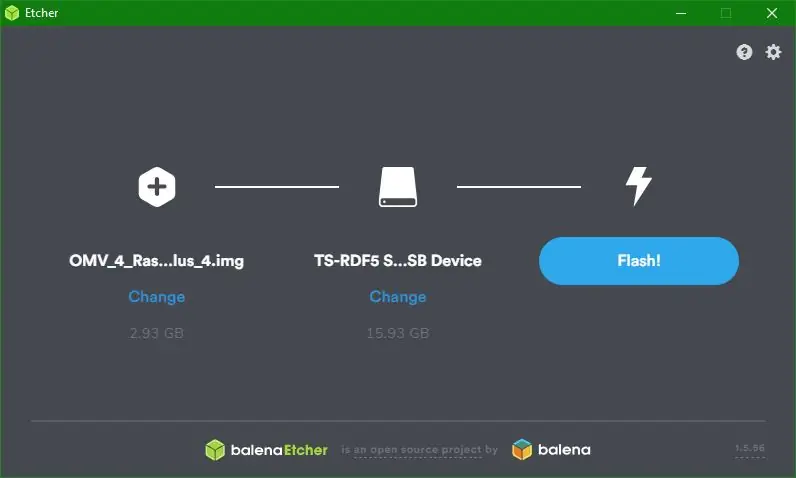
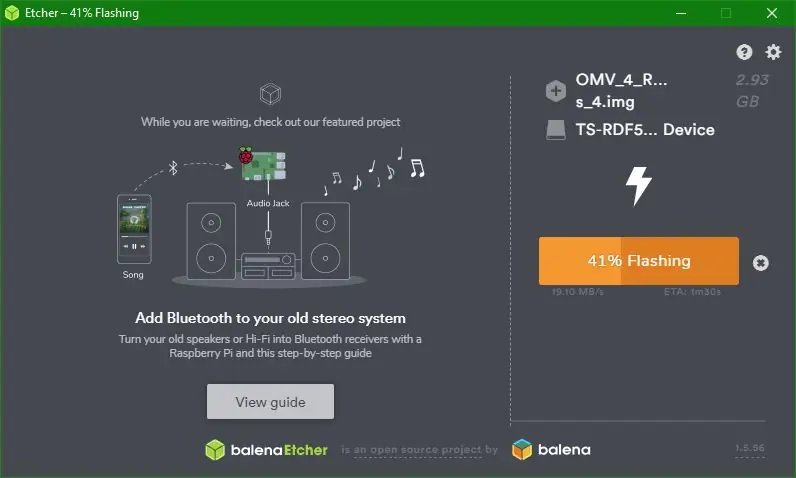
Sasa kwa kuwa tumemaliza sehemu kubwa ya vifaa ni wakati wa kuangalia programu.
Katika hatua hii tutapakua programu zote zinazohitajika, andika picha ya Open Media Vault kwenye kadi ya SD na uanze RasPi kwa mara ya kwanza.
Programu Inayohitajika:
- Balena Etcher: Zana inayotumika kuandika data kutoka kwa picha hadi kadi ya SD
- Fungua Vault Media: Mfumo wa uendeshaji wa PiNAS
Kuandaa Kadi ya SD:
- Chomeka kadi ya SD kwenye Windows PC yako.
- Hakikisha Windows hugundua kadi.
- Fungua "Kompyuta yangu" au "PC hii" au Windows Explorer na ukumbuke barua ya kiendeshi ya kadi ya SD. Kwa upande wangu ilikuwa F: (inatofautiana na mifumo na mfumo). Hakikisha ni barua ya kadi kweli na sio gari zako ngumu.
- Anza mtambaji wa balena.
- Chagua picha ya Open Media Valut.
- Chagua barua ya gari ya kadi ya SD.
- Bonyeza Flash!
- Subiri hadi kuangaza kumalizike.
- Chomoa kadi ya SD.
Kuanzisha Raspberry Pi:
- Chomeka kadi ya SD kwenye Raspberry Pi.
- Unganisha Raspberry Pi kwenye skrini ukitumia kebo ya HDMI.
- Unganisha Raspberry Pi kwenye mtandao wako kwa kutumia kebo ya ethernet.
- Imarisha mfumo kwa kuunganisha kebo ya umeme na Raspberry Pi.
- Utaona utaratibu wa kuanza moja kwa moja kwenye sceen.
- Subiri hadi uone ujumbe sawa na ulioonyeshwa kwenye picha ya mwisho katika hatua hii. Inachukua muda - karibu dakika 20 kwangu.
- Kumbuka anwani ya IP, jina la mtumiaji na nywila iliyoonyeshwa kwenye skrini.
- Zima RasPi.
- Ondoa nyaya zote.
Hatua ya 12: Mkutano wa Kesi




Sasa unaweza kuweka pamoja PiNAS
- Telezesha kwa uangalifu kwenye kipande cha nyuma cha kesi hiyo na uhakikishe kuwa bandari ndogo ya USB inakidhi ukata wake katika kesi hiyo.
- Salama kipande cha nyuma cha kesi hiyo na bolts mbili za M3x8mm.
- Slide kwenye kipande cha katikati cha kesi hiyo.
- Slide kwenye kipande cha mbele cha kesi hiyo.
- Salama kipande cha nyuma cha kesi hiyo na bolts mbili za M3x8mm.
Hatua ya 13: Kusanidi Vault Open Media
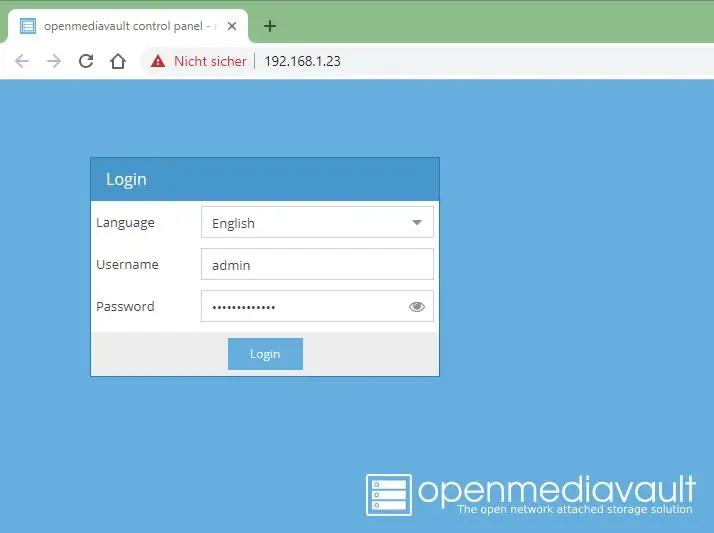

Sasa tutasanidi Vault Open Vault.
Baada ya kuingia kwenye Vault Open Vault utaona mwonekano wa mti upande wa kushoto. Mipangilio yote imegawanywa katika sehemu kuu 5:
- Mfumo
- Uhifadhi
- Usimamizi wa Haki za Ufikiaji
- Huduma
- Utambuzi
Hatua zifuatazo zinaonyesha mipangilio muhimu zaidi katika sehemu hizi.
Kuanzisha Raspberry Pi:
- Unganisha Raspberry Pi kwenye mtandao wako kwa kutumia kebo ya ethernet.
- Imarisha mfumo kwa kuunganisha kebo ya umeme na Raspberry Pi.
- Kumbuka anwani ya IP, jina la mtumiaji na nywila iliyoonyeshwa kwenye skrini.
Ingia ya kwanza:
- Anza kivinjari chako cha wavuti unachopenda (firefox, chrome, yaani, n.k.).
- Andika kwenye anwani ya IP ya PiNAS kwenye upau wa anwani wa kivinjari.
- Unapaswa sasa kuona kinyago cha uthibitishaji wa Vault Media Vault.
- Chagua lugha yako.
- Ingiza jina la mtumiaji, nywila na bonyeza Ingia.
Hatua ya 14: Kusanidi OMV: Mfumo
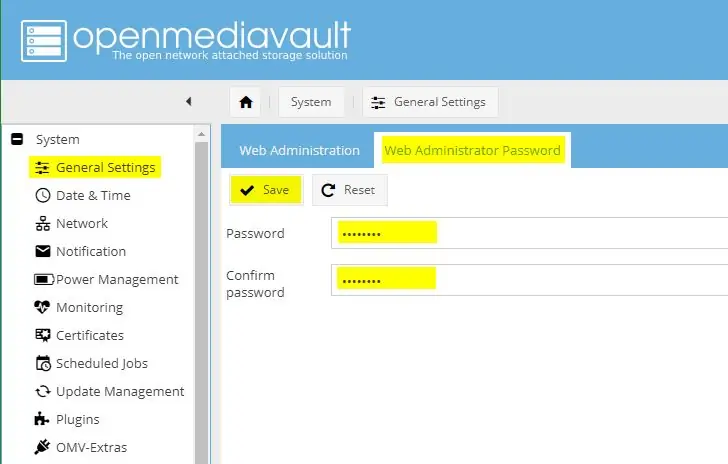
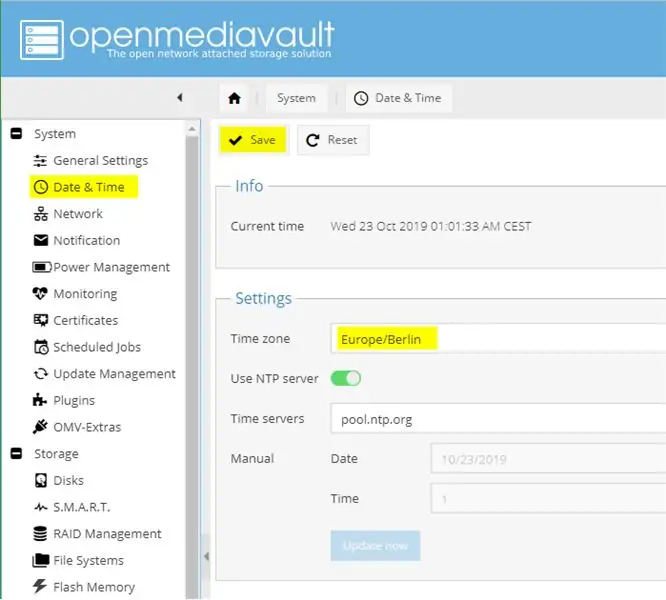
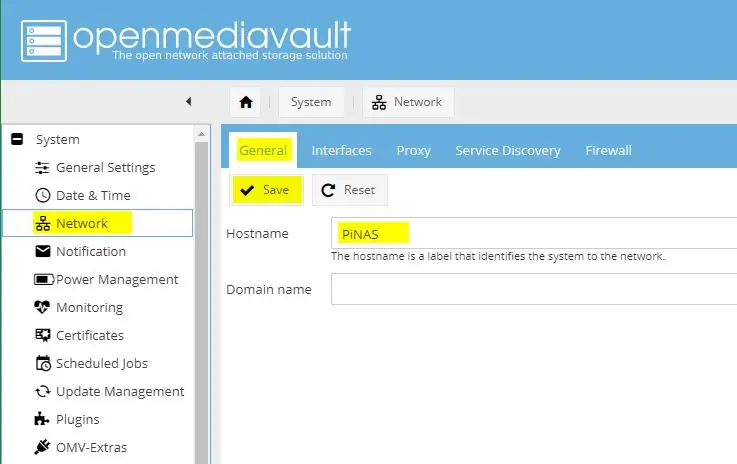
Mipangilio ya Jumla
- Fungua tabo Nywila ya Msimamizi wa Wavuti
- Weka na uthibitishe nywila mpya
- Bonyeza Hifadhi ili uhifadhi
Tarehe na Wakati
- Chagua eneo la saa
- Washa kipengele cha NTP (Itifaki ya Wakati wa Mtandao) na uweke seva ya wakati
- Bonyeza Hifadhi ili uhifadhi
Mtandao
- Fungua tab Mkuu
- Ipe jina lako la mwenyeji PiNAS (jina katika mtandao wako)
- Bonyeza Hifadhi ili uhifadhi
- Fungua sehemu za tabo
- Bonyeza Ongeza
- Weka anwani ya IPv4 tuli kwa hivyo haibadilika baada ya kuwasha tena
- Bonyeza Hifadhi ili uhifadhi
- Fungua Ugunduzi wa Huduma
- Anzisha huduma unazohitaji
Hatua ya 15: Kusanidi OMV: Uhifadhi
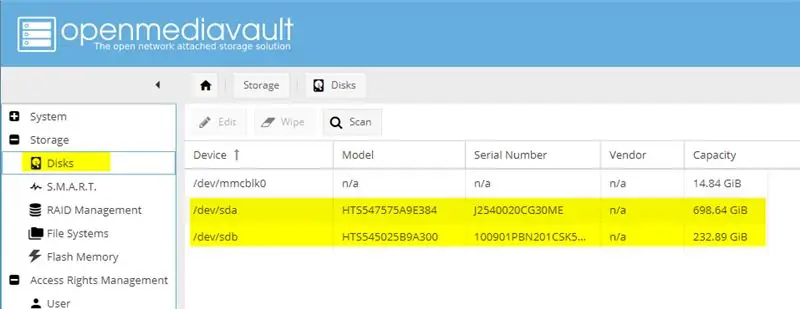
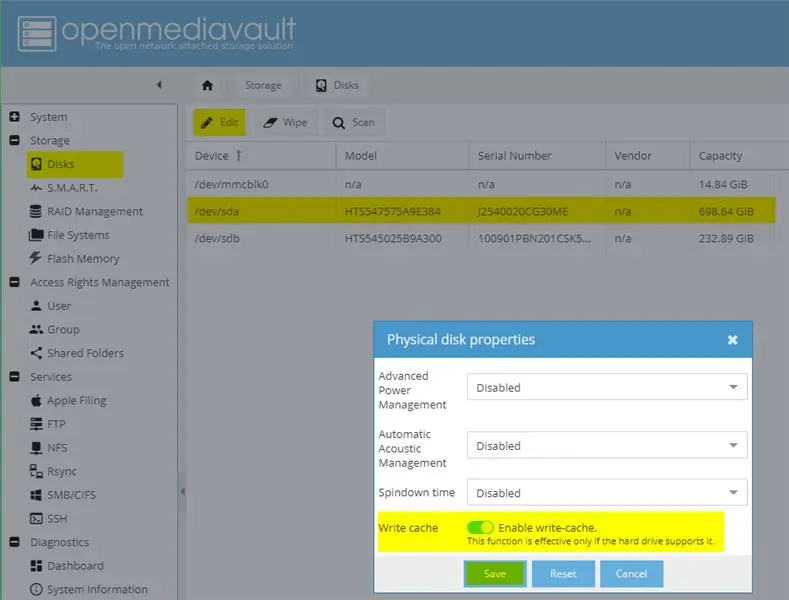
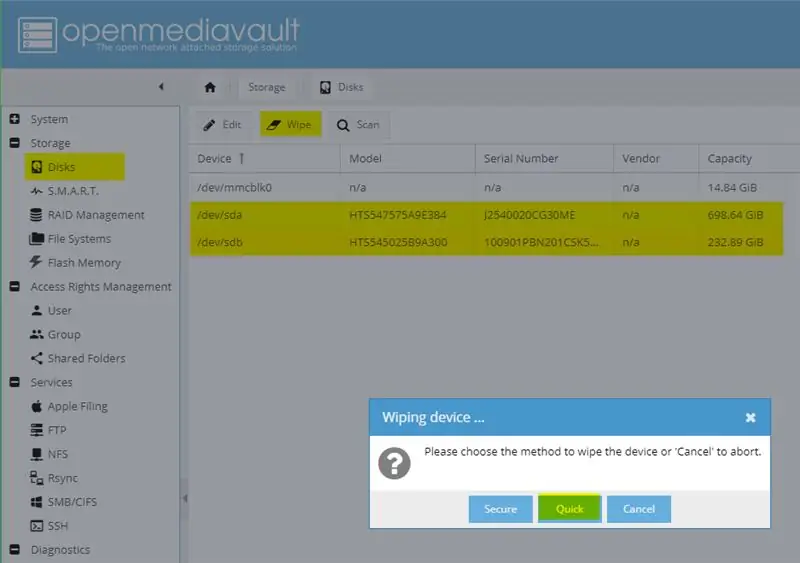
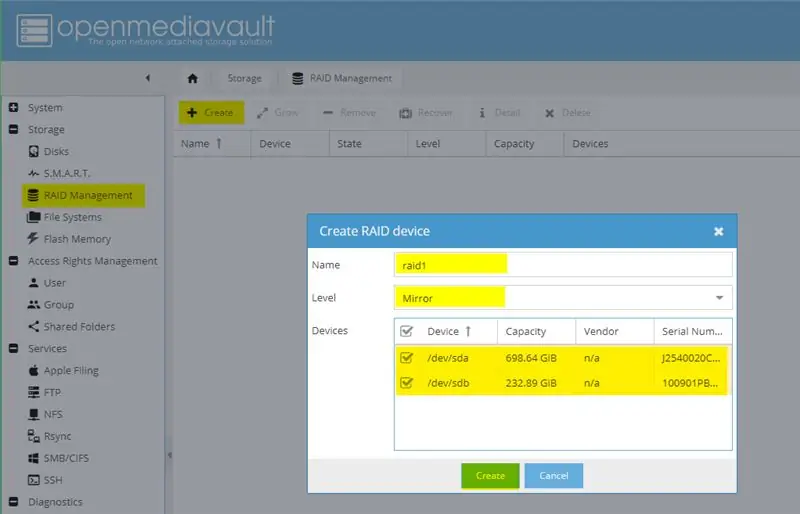
Disks
- Hakikisha anatoa zote mbili ziligunduliwa na kuorodheshwa (kawaida zinawekwa kama sda na sdb)
- Chagua bonyeza diski Hariri
- Washa akiba ya kuandika
- Bonyeza Hifadhi ili uhifadhi
- Fanya vivyo hivyo kwa diski ya pili
- Chagua bonyeza diski Futa
- Bonyeza haraka ili kuondoa data zote kwenye diski
- Fanya vivyo hivyo kwa diski ya pili
Usimamizi wa uvamizi
- Bonyeza Unda kuunda RAID mpya (Safu ya Kutafutwa ya Disks za Kujitegemea)
- Mpe RAID wako jina - k.v. uvamizi1
- Chagua kiwango chako cha uvamizi - k.m. Kioo (Kiwango cha 1 cha uvamizi)
- Chagua Vifaa unayotaka kuongeza kwenye RAID - chagua diski zako zote mbili
- Bonyeza Unda kuunda RAID ukitumia disks zilizochaguliwa
- RAID 1 mpya sasa inasawazisha tena
- Wakati usawazishaji umekamilisha mabadiliko ya Hali ya uvamizi
Mifumo ya Faili
- Bonyeza Unda kuunda mfumo wa faili
- Chagua Kifaa chako (uvamizi ulioundwa hapo awali1)
- Toa mfumo wa faili yako Lebo ya kuitambua kwa urahisi
- Chagua aina yako ya mfumo wa faili unayotaka
- Bonyeza sawa kuunda mfumo wa faili
- Subiri mfumo wako wa faili umalize kuanza (Hali lazima iwe Mtandaoni)
- Chagua mfumo wako wa faili ulioanzishwa na bonyeza Mount ili kuifanya ipatikane
Hatua ya 16: Kusanidi OMV: Usimamizi wa Haki za Ufikiaji
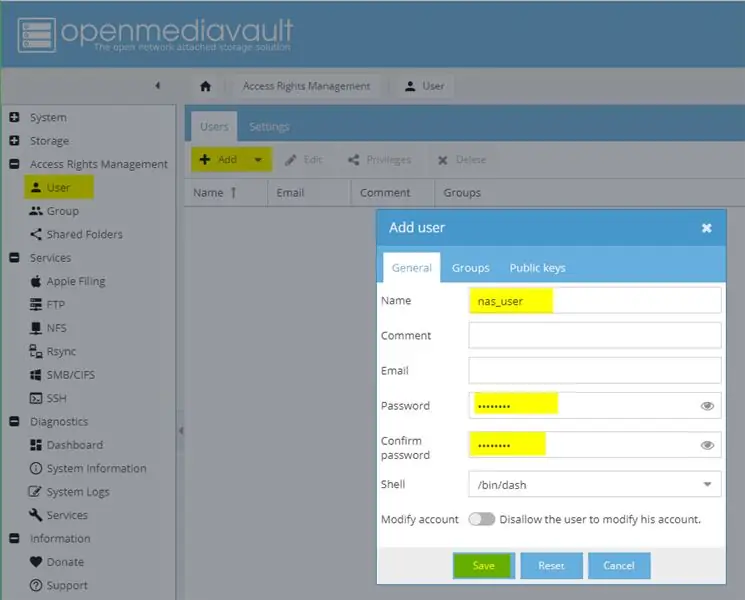
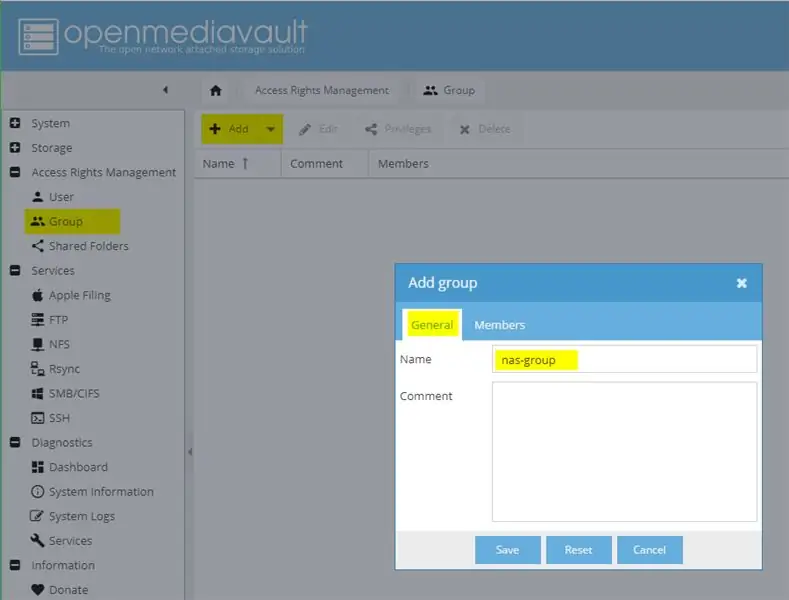
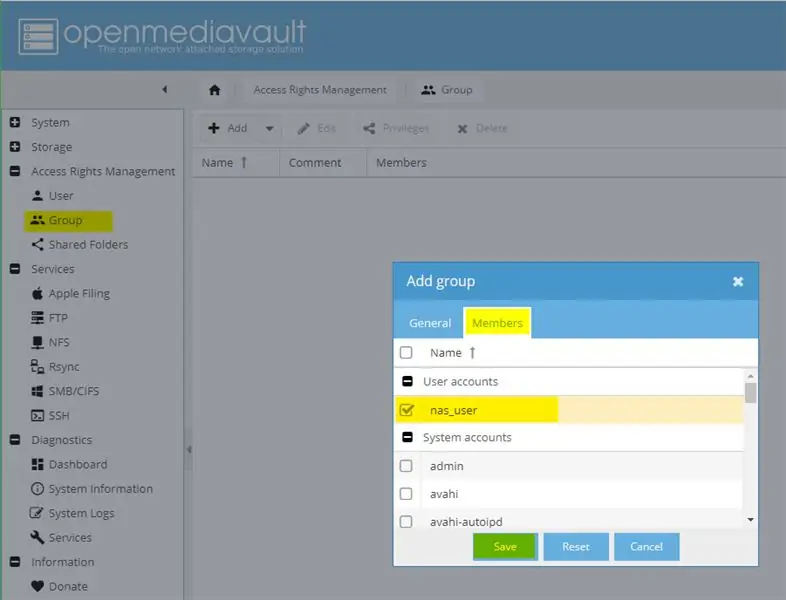
Mtumiaji
Akaunti za watumiaji ni muhimu kufikia mfumo wa faili wa PiNAS
- Fungua Watumiaji wa kichupo
- Bonyeza Ongeza ili kuunda mtumiaji mpya
- Ingiza Jina kwa mtumiaji
- Weka na uthibitishe nenosiri kwa mtumiaji huyu
- Bonyeza Hifadhi ili uhifadhi
Kikundi
Ni rahisi kusimamia vikundi vya watumiaji badala ya kila mtumiaji mmoja mmoja.
- Bonyeza Ongeza ili kuunda kikundi kipya cha watumiaji
- Fungua tab Mkuu
- Ingiza Jina kwa kikundi cha watumiaji
- Fungua wanachama wa tabo
- Chagua watumiaji unaotaka kuongeza kwenye kikundi (k.m. yule uliyeunda)
- Bonyeza Hifadhi ili uhifadhi
Folda Zilizoshirikiwa
Ili kufikia mfumo wa faili wa PiNAS kutoka kwa mashine nyingine kama folda zilizoshirikiwa na PC zinahitajika.
- Bonyeza Ongeza ili kuunda folda mpya inayoshirikiwa
- Ingiza Jina kwa folda mpya ya kushiriki (jina hili litaunganishwa na mashine zingine)
- Chagua Kifaa ambapo folda iliyoshirikiwa itaundwa kwenye (mfumo wako wa faili ulioundwa hapo awali)
- Chagua au ingiza Njia ya folda yako iliyoshirikiwa
- Weka Ruhusa unazotaka kwa folda hii inayoshirikiwa (ruhusa zaidi zitawekwa katika hatua zifuatazo)
- Bonyeza Hifadhi kuunda folda iliyoshirikiwa
- Bonyeza Haki kuziweka kwa watumiaji au vikundi vya watumiaji
- Weka marupurupu yako unayotaka kwa watumiaji wako au / na vikundi
- Bonyeza Hifadhi kuokoa mipangilio yako
- Bonyeza ACL kuunda Orodha mpya ya Udhibiti wa Ufikiaji wa folda yako iliyoshirikiwa
- Weka ruhusa zako za Mtumiaji / Kikundi unachotaka (kwa mfano Soma / Andika) kwa watumiaji na vikundi vyako
- Wezesha Kubadilisha ruhusa zote zilizopo
- Wezesha Tuma ruhusa kwa faili na folda ndogo
- Bonyeza Tumia kuunda na kutumia ACL
Hatua ya 17: Kusanidi OMV: Huduma
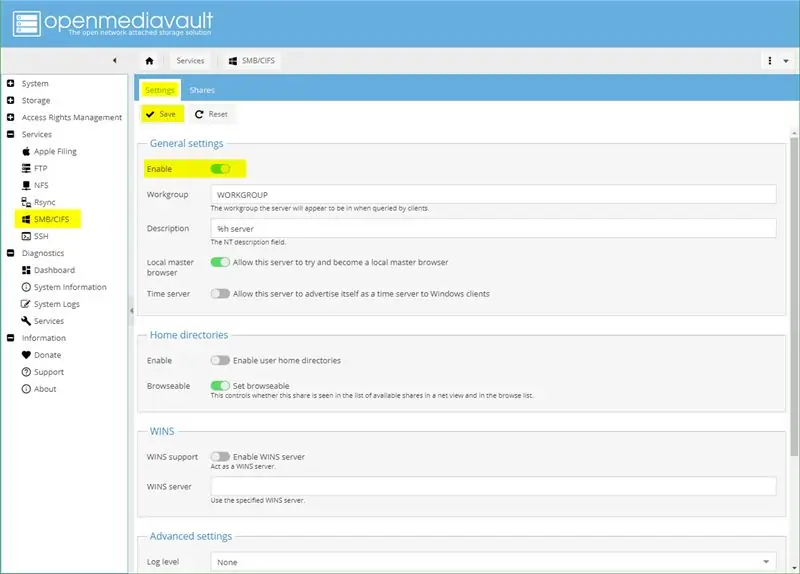
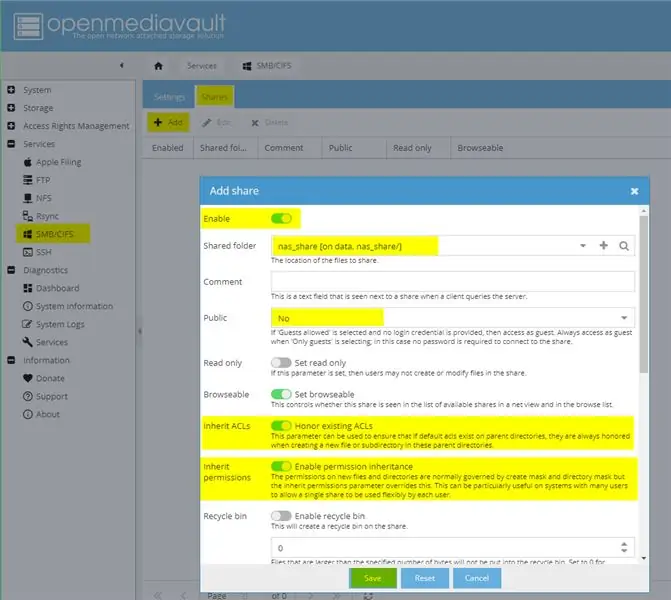
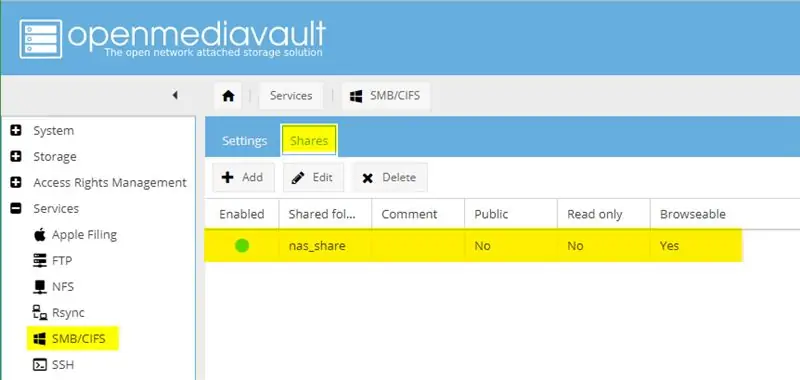
Sehemu hii inaelezea jinsi sehemu ya SMB (haswa inayotumika katika mazingira ya Windows) itaundwa na kutumiwa. Fungua Media Vault inakupa uwezekano zaidi wa kuwasilisha PiNAS yako kwa vifaa vingine kwenye mtandao wako.
SMB / CIFS
- Fungua Mipangilio ya kichupo
- Washa SMB / CIFS
- Fungua kichupo cha Hisa bofya Ongeza ili kuunda sehemu mpya ya SMB
- Washa sehemu mpya
- Chagua folda iliyoshirikiwa (ile uliyounda hapo awali)
- Chagua ikiwa sehemu hiyo itakuwa ya Umma (inaonekana imeorodheshwa na PiNAS)
- Wezesha Heshima ACL zilizopo (urithi ACLs)
- Washa urithi wa ruhusa
- Bonyeza Hifadhi kuunda sehemu mpya ya SMB
Hatua ya 18: Kutumia NAS
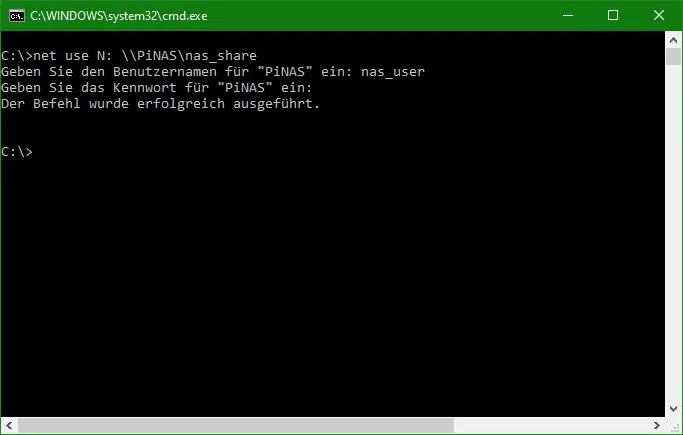
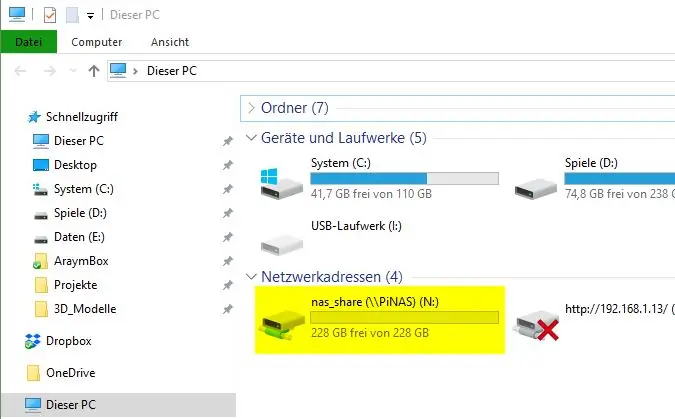
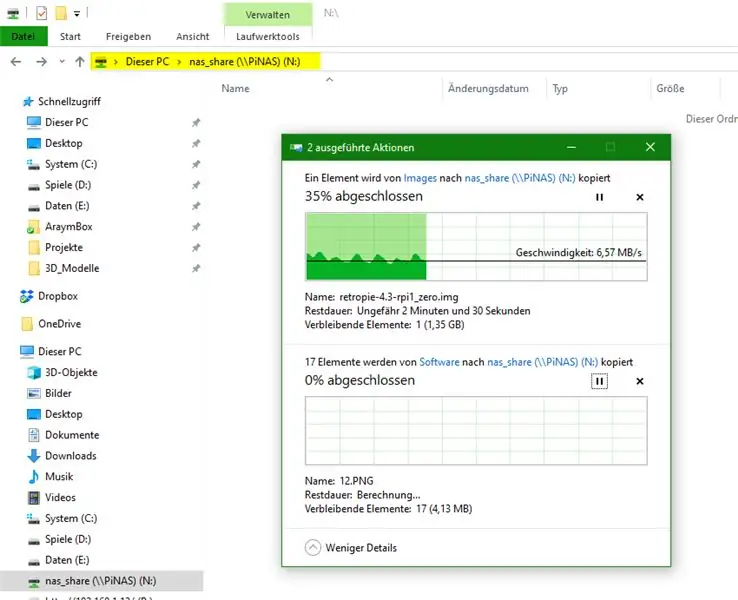
Sasa PiNAS iko tayari kwa data yako.
Unganisha sehemu ya PiNAS na PC yako:
- Bonyeza kitufe cha Windows kwenye kibodi yako, andika cmd na bonyeza Enter. Haraka ya amri ya Windows inapaswa kutokea.
-
Andika amri ifuatayo ili kuungana na sehemu ya PiNAS:
matumizi ya wavu N: / PiNAS / nas_share
- Haraka ya amri inapaswa sasa kukuuliza jina la mtumiaji ili uthibitishe na. Ingiza jina la mtumiaji la PiNAS nas_user.
- Sasa msukumo wa amri unataka nywila ya nas_user - andika na ubonyeze Ingiza.
- Haraka ya amri inapaswa kusema kitu kama Amri iliyokamilishwa kwa mafanikio.
Andika Takwimu:
- Unapofungua Windows Explorer sasa unapaswa kuona kikundi kipya cha Mahali pa Mtandao.
- Katika kikundi hiki folda zako zote za ramani zimeorodheshwa - kama vile nas_share iliyounganishwa.
- Sasa unaweza kuburuta na kuacha data kwenye kiendeshi hiki na kuihifadhi kwenye diski mbili zilizoonyeshwa za PiNAS.
Hatua ya 19: Hatua ya Mwisho
Hongera:
- Hongera umeunda Mtandao wako wa Raspberry Pi inayounganishwa na Hifadhi.
- Furahiya kuhifadhi data zako au kufanya fujo na aina hii ya teknolojia.
- Onyesha upendo, maoni, shiriki na uwe na siku njema.
- Unaweza pia kunipa ncha juu ya vitu vingi ikiwa unahisi.
Hatua ya 20: Badilisha Historia
04-FEB-2020:
Imechapishwa


Tuzo ya pili katika Mashindano ya Raspberry Pi 2020
Ilipendekeza:
Uso wa Kujua Picha ya Picha ya OSD: Hatua 11 (na Picha)

Uso wa Kujua Picha ya Picha ya OSD: Maagizo haya yanaonyesha jinsi ya kutengeneza fremu ya picha na utambuzi wa uso kwenye Onyesho la Skrini (OSD). OSD inaweza kuonyesha wakati, hali ya hewa au habari nyingine ya mtandao unayotaka
NAS-pi: Sanduku la mwisho la PLEX yako, DLNA na raha za NAS: Hatua 5 (na Picha)

NAS-pi: Sanduku la mwisho la PLEX yako, DLNA na Raha za NAS: Halo, Jamaa! Leo, tutaunda mtazamaji wa kweli! Mtandao wa Raspberry Pi uliambatanisha uhifadhi na utendaji wa utiririshaji wa media! Raspberry Pi 3 & Raspberry Pi 2 inaambatana! Ujenzi ulioonyeshwa unakuja na 160GB RAID1 na 1.4 TB PLEX server.Superb
Utengenezaji wa Picha / Picha ya Picha: 4 Hatua

Picha-based Modeling / Photogrammetry Portraiture: Halo kila mtu, Katika hii inayoweza kuelekezwa, nitakuonyesha mchakato wa jinsi ya kuunda vielelezo vya 3D kwa kutumia picha za dijiti. Mchakato huo unaitwa Photogrammetry, pia inajulikana kama Modeling-Image Modeling (IBM). Hasa, aina ya mchakato huu hutumiwa
Hawk ya Ishara: Roboti Iliyodhibitiwa na Ishara ya Mkono Kutumia Picha ya Usindikaji wa Picha: Hatua 13 (na Picha)

Hawk ya Ishara: Robot Iliyodhibitiwa na Ishara ya Mkono Kutumia Picha ya Usindikaji wa Picha: Hawk ya Ishara ilionyeshwa katika TechEvince 4.0 kama muundo rahisi wa picha ya msingi wa mashine ya kibinadamu. Huduma yake iko katika ukweli kwamba hakuna sensorer za ziada au za kuvaliwa isipokuwa glavu inahitajika kudhibiti gari ya roboti inayoendesha tofauti
Jenga Ikea NAS / Kompyuta isiyo na gharama kubwa: Hatua 6 (na Picha)

Jenga Ikea NAS / Kompyuta isiyo na gharama kubwa: NAS: Uhifadhi wa Mtandao Ulioshikiliwa Ikea: Watoaji wa vitu nadhifu, vya bei rahisi. Ikea NAS: Njia-Baridi, Nguvu ya chini, Uwezo wa Juu, Uhifadhi wa Mtandao au kompyuta ya jumla ya matumizi. Sasisha: Zaidi zaidi yanaweza kupatikana kwenye wavuti yangu ya wavuti:
